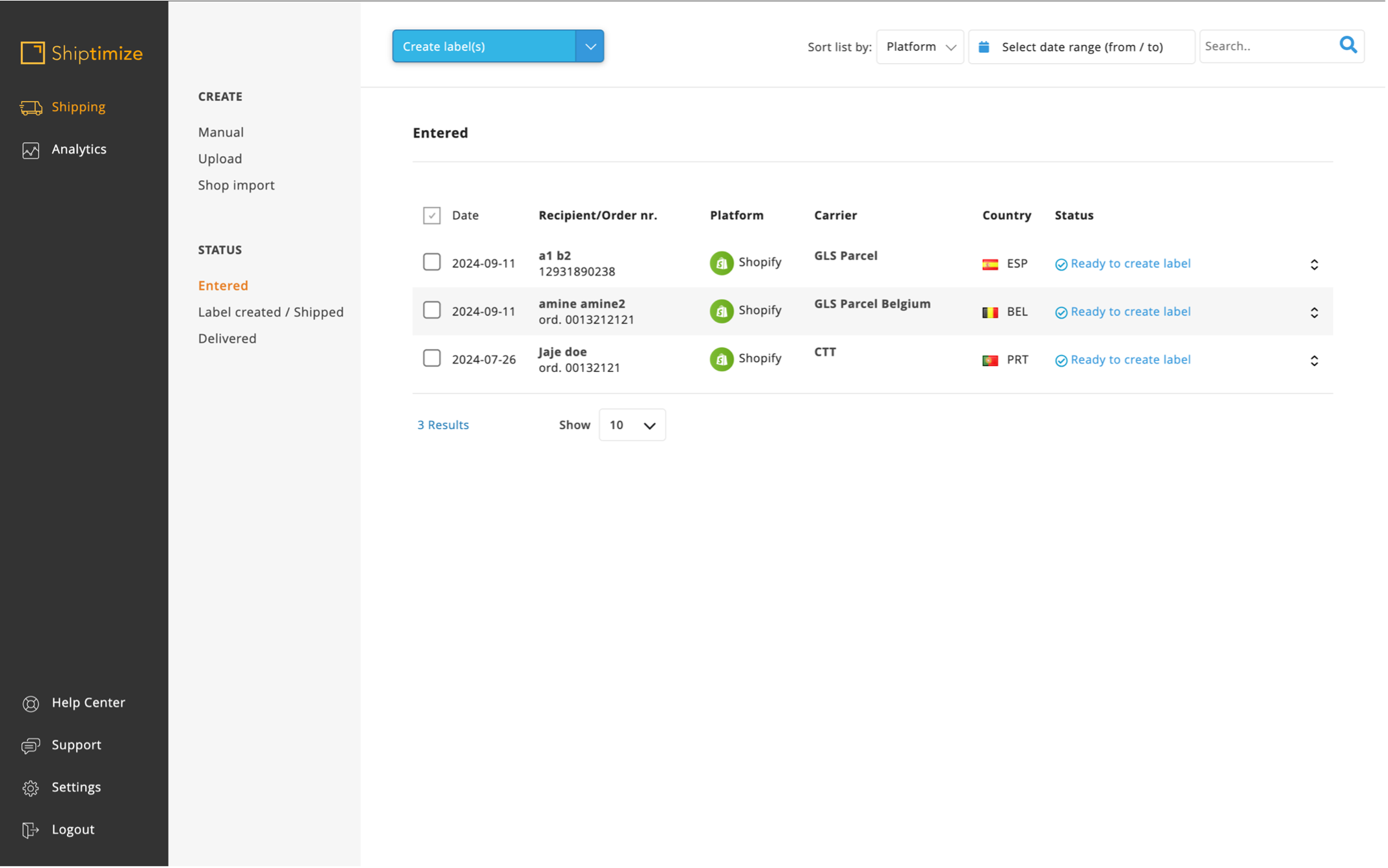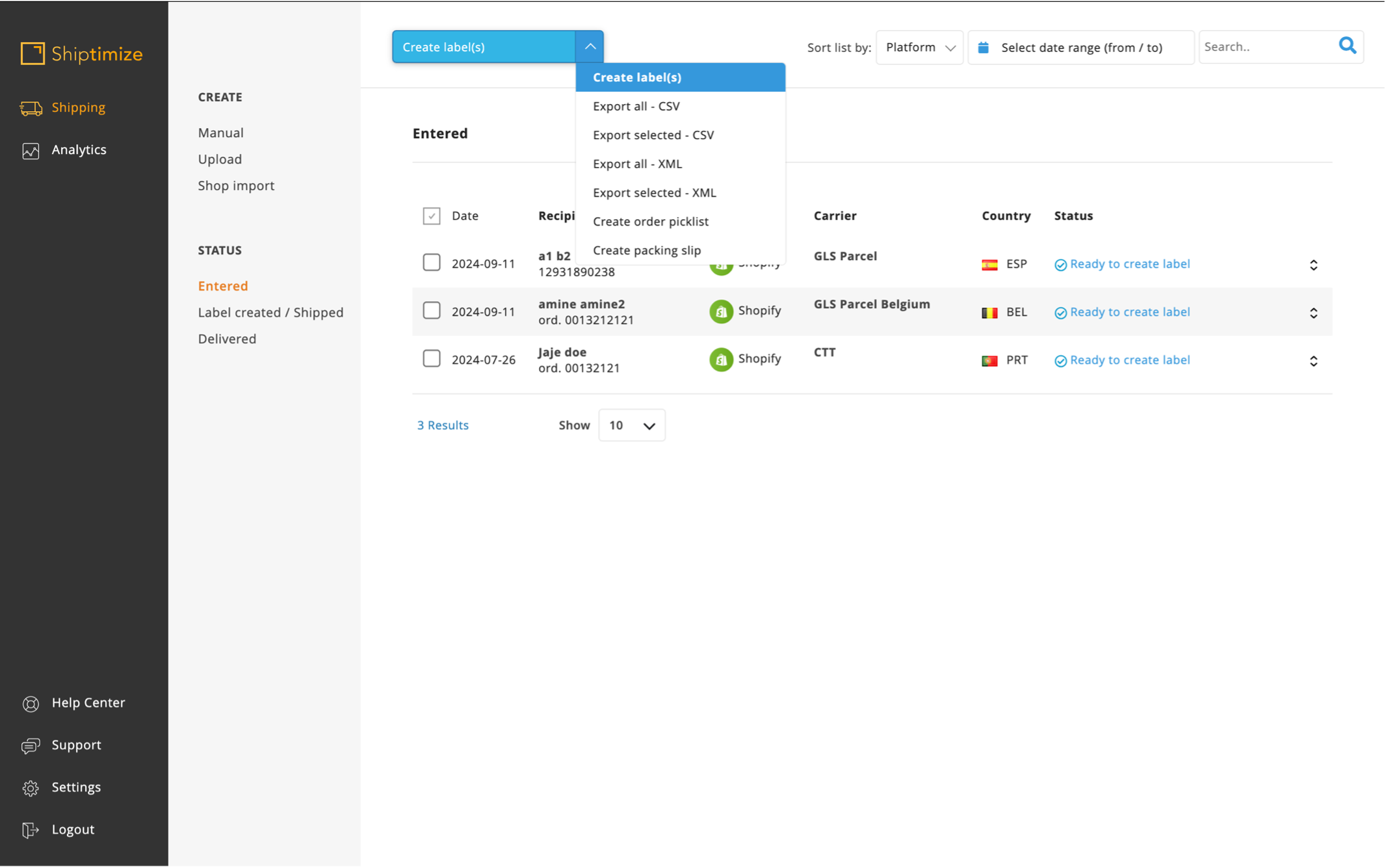1 -Instalação
Para começar a instalação do plug-in da Shiptimize, aceda à Shopify App Store na secção Definições > Aplicações e Canais de venda. Em alternativa poderá clicar aqui para aceder à Shopify App Store. Para encontrar a nossa aplicação bastará procurar por ‘Shiptimize’.
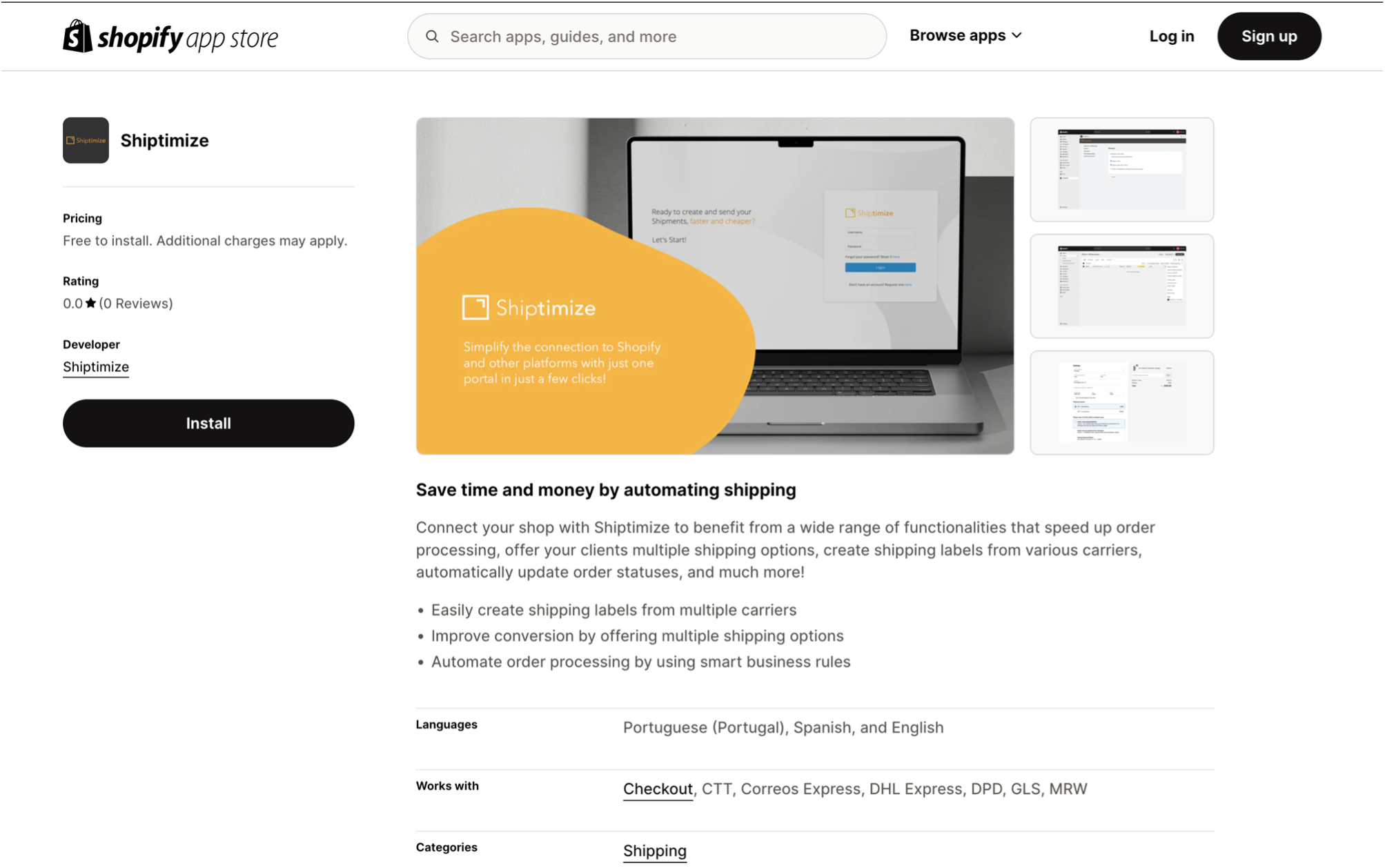
Clique em “Instalar” e aceite todas as permissões solicitadas pelo plug-in.
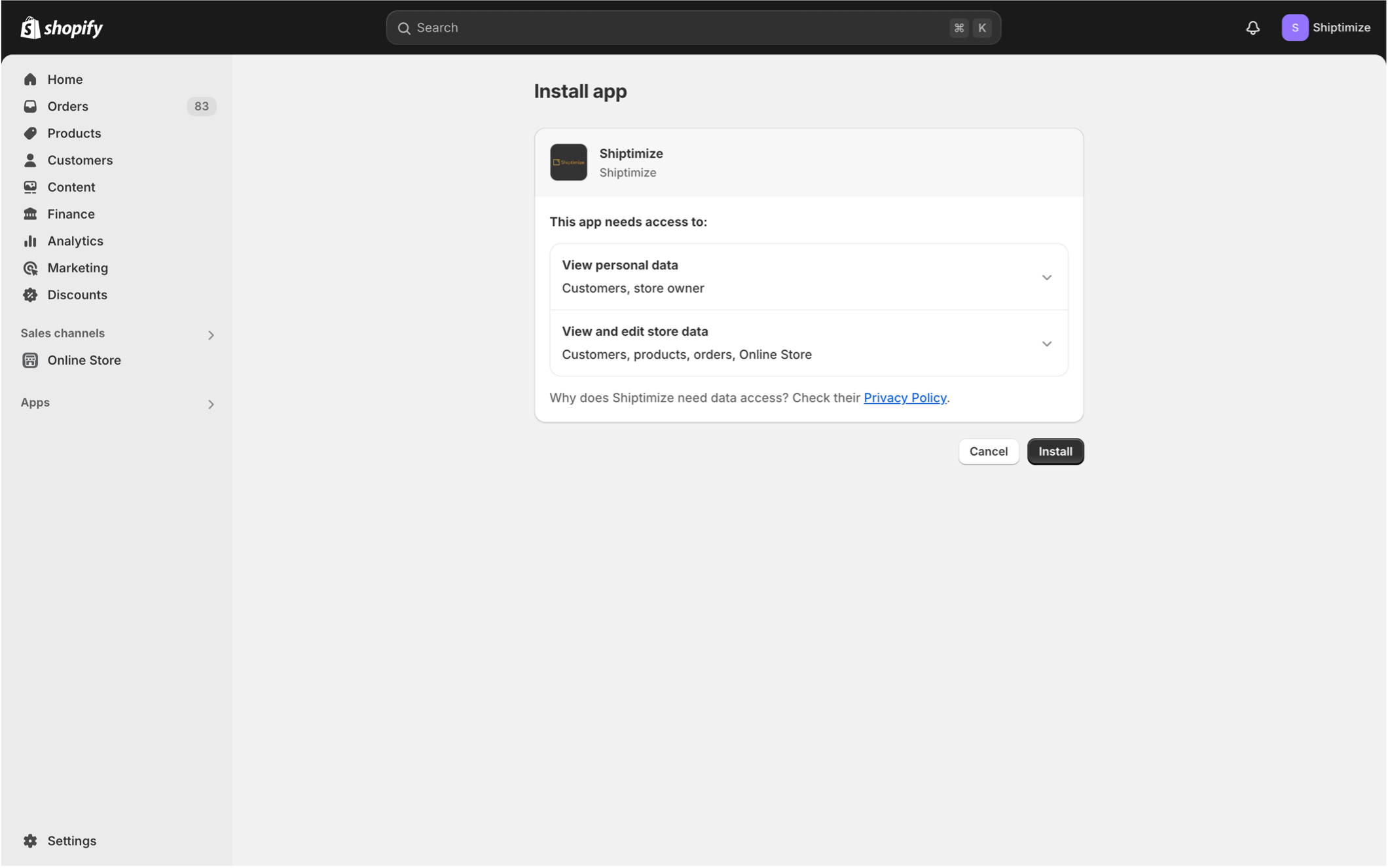
2 – Configuração do plug-in Shiptimize
Para aceder a todas as configurações do plug-in da Shiptimize, pós a instalação correta deste na sua loja, deverá aceder:
- Na sua loja Shopify à secção Definições > Aplicações e Canais de venda e após entrar no plug-in da Shiptimize clique em Abrir Aplicação
- Na plataforma Shiptimize, (https://my.shiptimize.me) à secção e Definições > Integrações > Detalhes da integração
Para a sua conveniência, por defeito, as definições padrão encontram-se já selecionadas.
Visualização das definições na loja Shopify
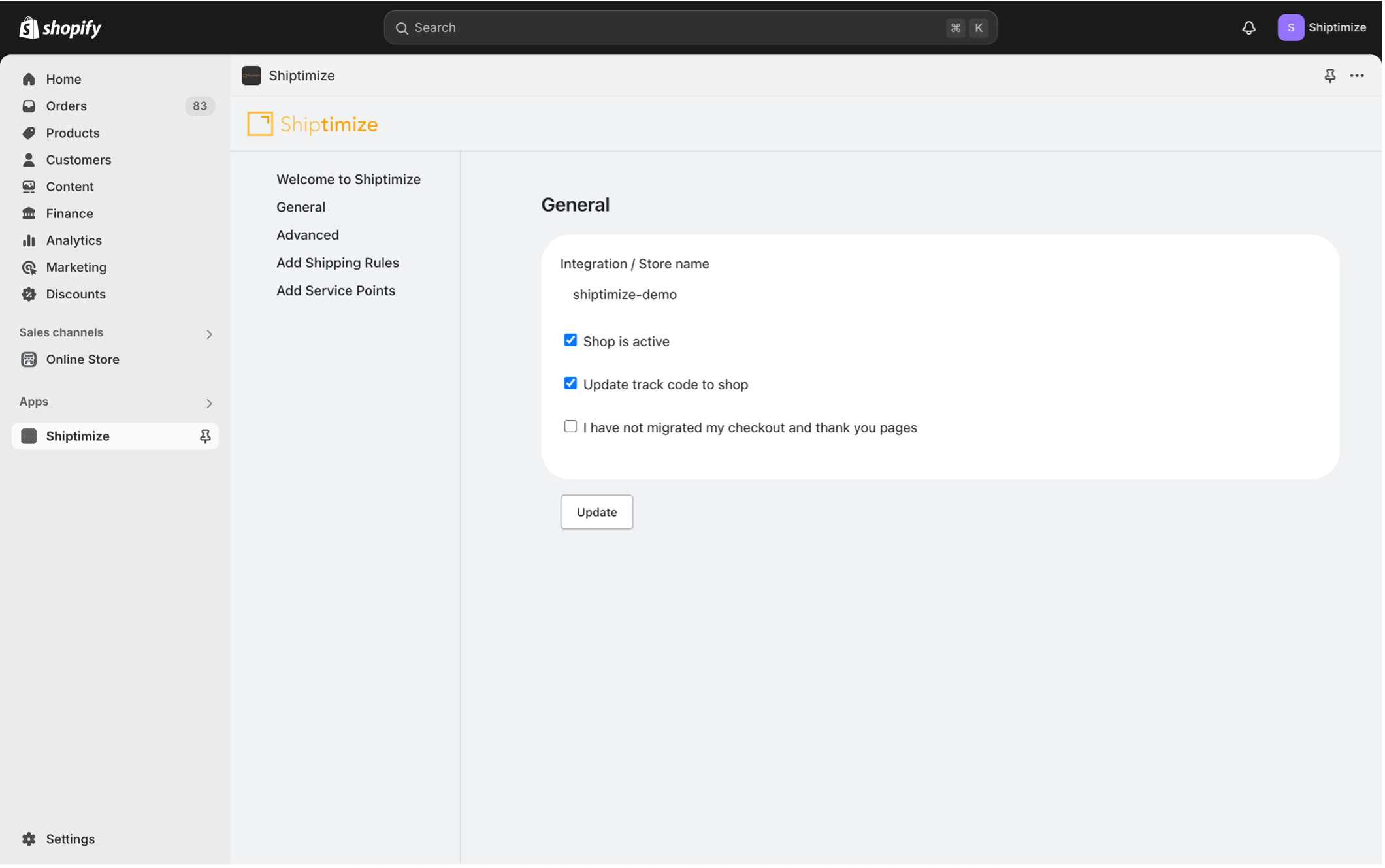
Visualização das definições na plataforma Shiptimize
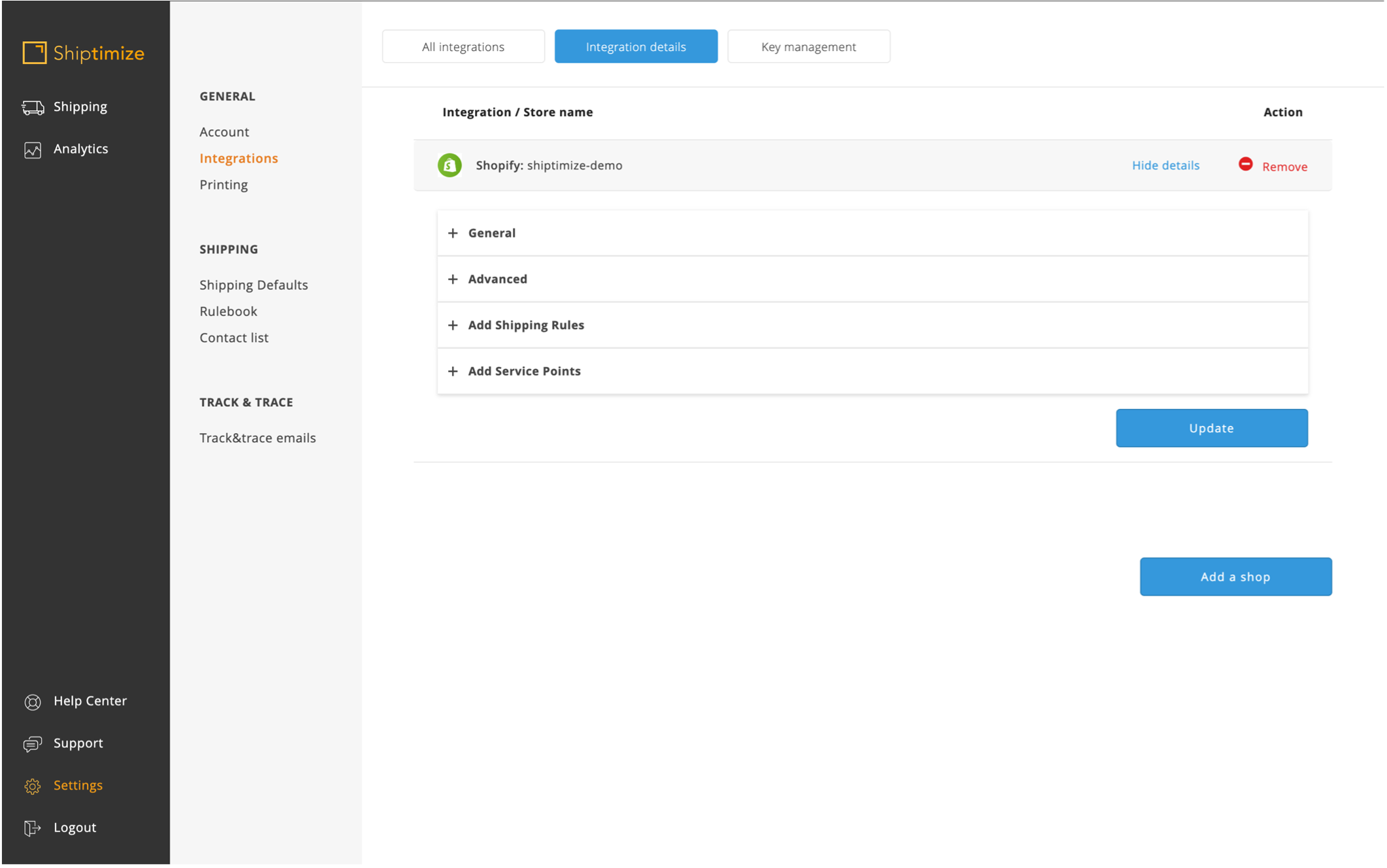
3 – Configuração Geral
Na secção Configuração Geral, pode encontrar as seguintes opções:
Nome da loja
O domínio da sua Loja (confirme que tem o my.shopify.com incluído)
A loja está ativa
Por defeito, o estado desta opção está ativo, pelo que pode ocorrer comunicação entre a Shiptimize e a sua loja Shopify e vice-versa.
Atualizar o código de rastreamento na loja online
Quando esta opção está ativa ocorre a comunicação do código de rastreio para a sua loja quando declara os envios (depois de criar as suas etiquetas) na plataforma de Shiptimize ou no back office da sua loja. Por defeito, o estado desta opção está ativo.
Ainda não migrei o meu Checkout nem a página de Agradecimentos (permaneço com liquid checkout)
Só deve ativar esta opção se não tiver clicado para atualizar as páginas de checkout e de agradecimento para a Extensibilidade do checkout na sua loja Shopify.
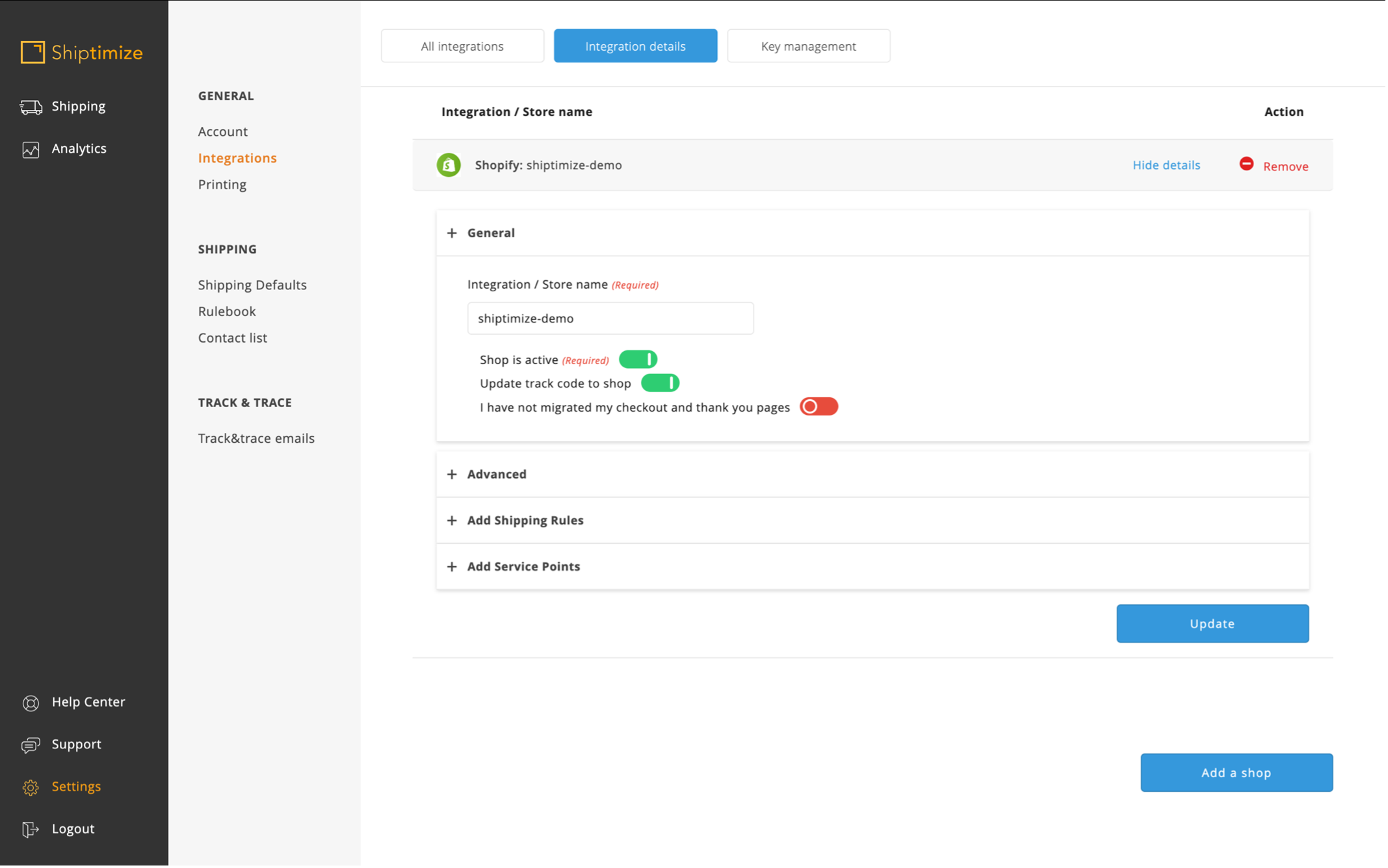
4 – Configuração Avançada
Na secção Configuração Avançada, poderá configurar os seguintes aspetos:
Quando ocorre importação das encomendas?
Na configuração das definições de importação de encomendas, dispõe de três opções à sua escolha:
- Importação manual de encomendas:
Selecione esta opção se preferir importar manualmente as encomendas. As encomendas não serão importadas automaticamente; terá de ser o próprio utilizador a iniciar o processo de importação na plataforma Shiptimize na secção Envios > Importar da loja.
- Importação automática quando a encomenda é criada:
Selecione esta opção para importar automaticamente as encomendas assim que estas são criadas na sua loja. A importação ocorre apenas no momento em que a encomenda é inicialmente criada.
- Importação automática quando o estado da encomenda é alterado:
Opte por esta opção para importar automaticamente as encomendas quando o seu estado é alterado (nomeadamente para pago/atualizado). Esta opção permite ainda que sejam efetuadas alterações aos envios mesmo após a importação (por exemplo escolha de ponto de entrega após a conclusão da compra). É de salientar que as atualizações da encomenda só serão importadas até à declaração do envio (criação de etiquetas). Após a declaração do envio, as atualizações da encomenda não serão importadas.
Excluir métodos de envio desconhecidos
Por defeito, esta opção está desativada. Se tiver mais do que um método de envio criado na sua loja, ao excluir métodos de envio desconhecidos, evitará que as encomendas relacionadas com métodos de envio para entrega local e recolha local (estes são métodos de envio configurados no Shopify em separado) sejam importadas para a plataforma Shiptimize.
Excluir encomendas já arquivadas manualmente ou que já estão pagas e processadas
Esta opção está ativa por defeito. Quando esta opção está selecionada, todas as encomendas arquivadas manualmente, pagas e processadas não serão importadas, ou seja, evita a importação das encomendas que possam existir na sua loja anteriores à integração.
Ao atualizar o estado da encomenda para processado, ignorar as atualizações dos itens
Ao ativar esta opção, o estado do processamento da encomenda será atualizado independentemente do estado dos vários itens presentes nesta. Assim, ocorre o processamento da encomenda mesmo se não houver uma correta configuração dos itens na loja ou não utilize o Shopify para a gestão de stocks.
Que estado será definido aquando da entrega?
Esta opção permite-lhe definir o estado que será atribuído à sua encomenda após a entrega. Pode deixá-la em branco ou selecionar a opção “entregue”.
Localização por defeito
Nesta opção, pode definir uma localização predefinida para funcionar como alternativa. Se a encomenda não tiver nenhuma localização atribuída, a localização selecionada aqui será utilizada como predefinição.
Estados das encomendas a importar
Nesta secção pode selecionar em quais os estados as encomendas necessitarão apresentar para poderem ser importadas para a plataforma Shiptimize, quer de forma manual ou automática ou poderá ser emitida etiqueta diretamente do back office da loja.
Por defeito, encontram-se ativadas as opções que permitem a importação de encomendas pagas e não processadas, o que significa que todas as encomendas pagas, mas que não tenham sido processadas (sem dados de rastreio) estarão aptas a serem transferidas para a plataforma Shiptimize ou permitirão que seja impressa a etiqueta de envio no back office da loja.
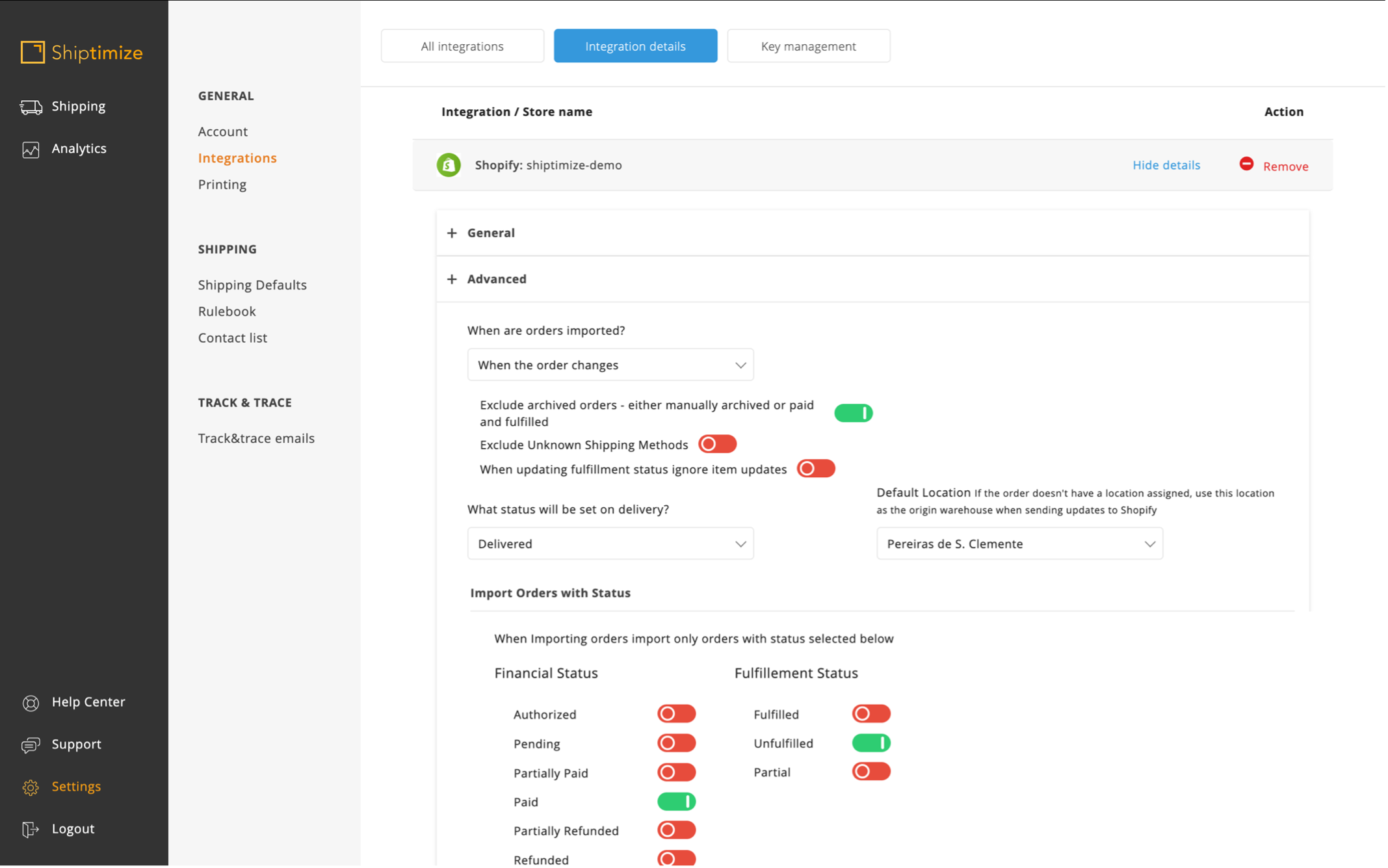
5 – Livro de Regras de Envio
No separador Livro de Regras de Envio, encontrará o link para o Livro de regras.
O livro de regras permite a criação de regras que definem qual a transportadora, solução de envio e/ou opção extra a utilizar para cada tipo de encomendas proveniente de uma loja online ou de uma importação CSV.
É importante notar que os métodos de envio (descrição do envio e valor do envio apresentados ao cliente no momento do check-out) são configurados na loja on-line. O livro de regras faz a conversão entre os métodos de envio presentes na loja e a solução de transporte desejada de acordo com as caraterísticas da encomenda (peso, destino, nível de serviço escolhido no check out…)
Os princípios fundamentais para a utilização das regras de envio são os seguintes:
- As regras criadas no livro de regras são cumulativas, pelo que a ordem pela qual são armazenadas é importante.
- O utilizador deve prestar atenção especial se houver regras em conflito. Nesse caso, é possível adicionar mais caraterísticas de envio para tornar as regras exclusivas ou utilizar a condição “Interromper processamento” para evitar a sobreposição de uma regra com outra.
- As regras são baseadas numa ou mais caraterísticas da encomenda. Podem ser criadas regras em que todas as caraterísticas selecionadas devem estar presentes (Todas) ou apenas algumas (Qualquer);
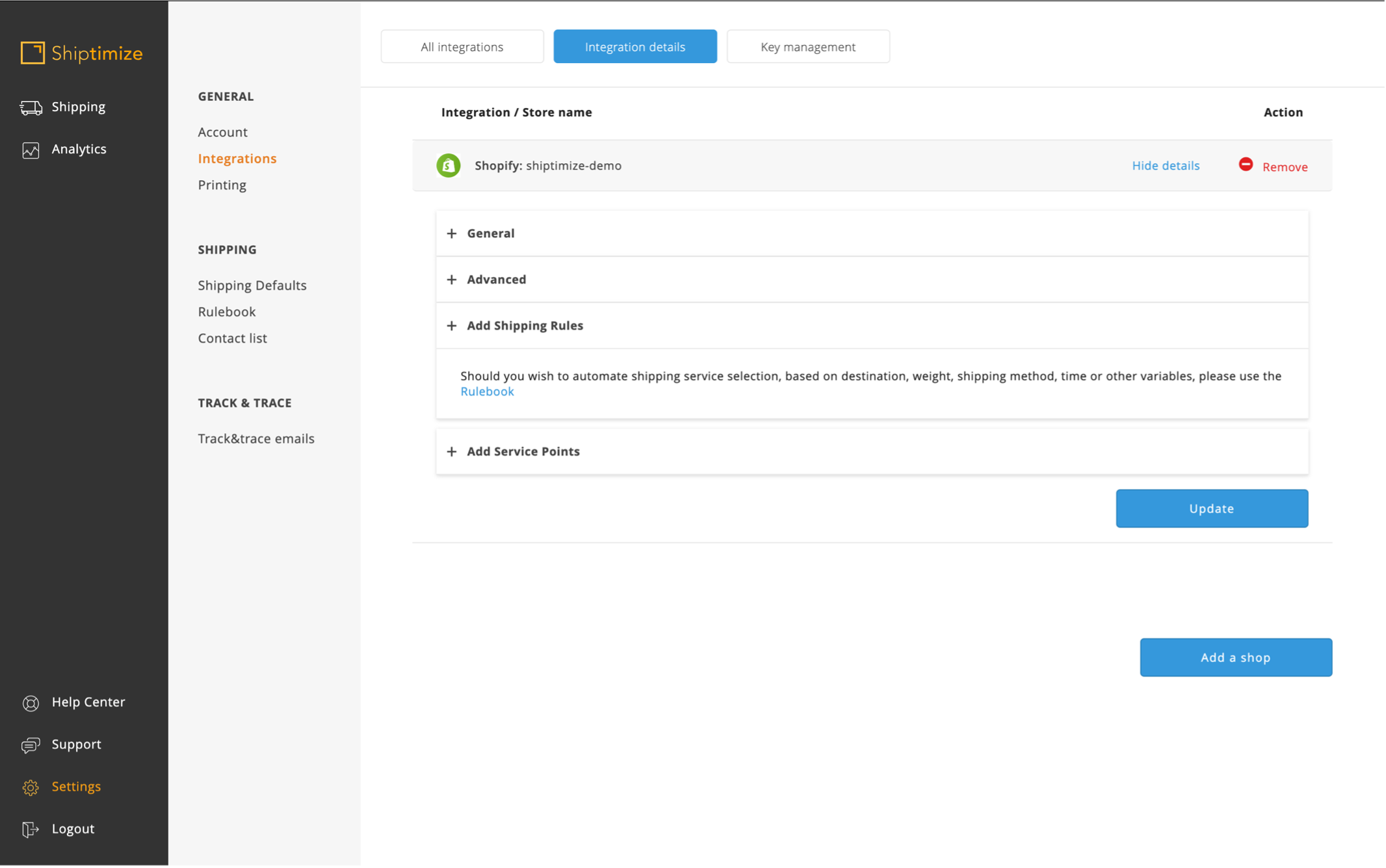
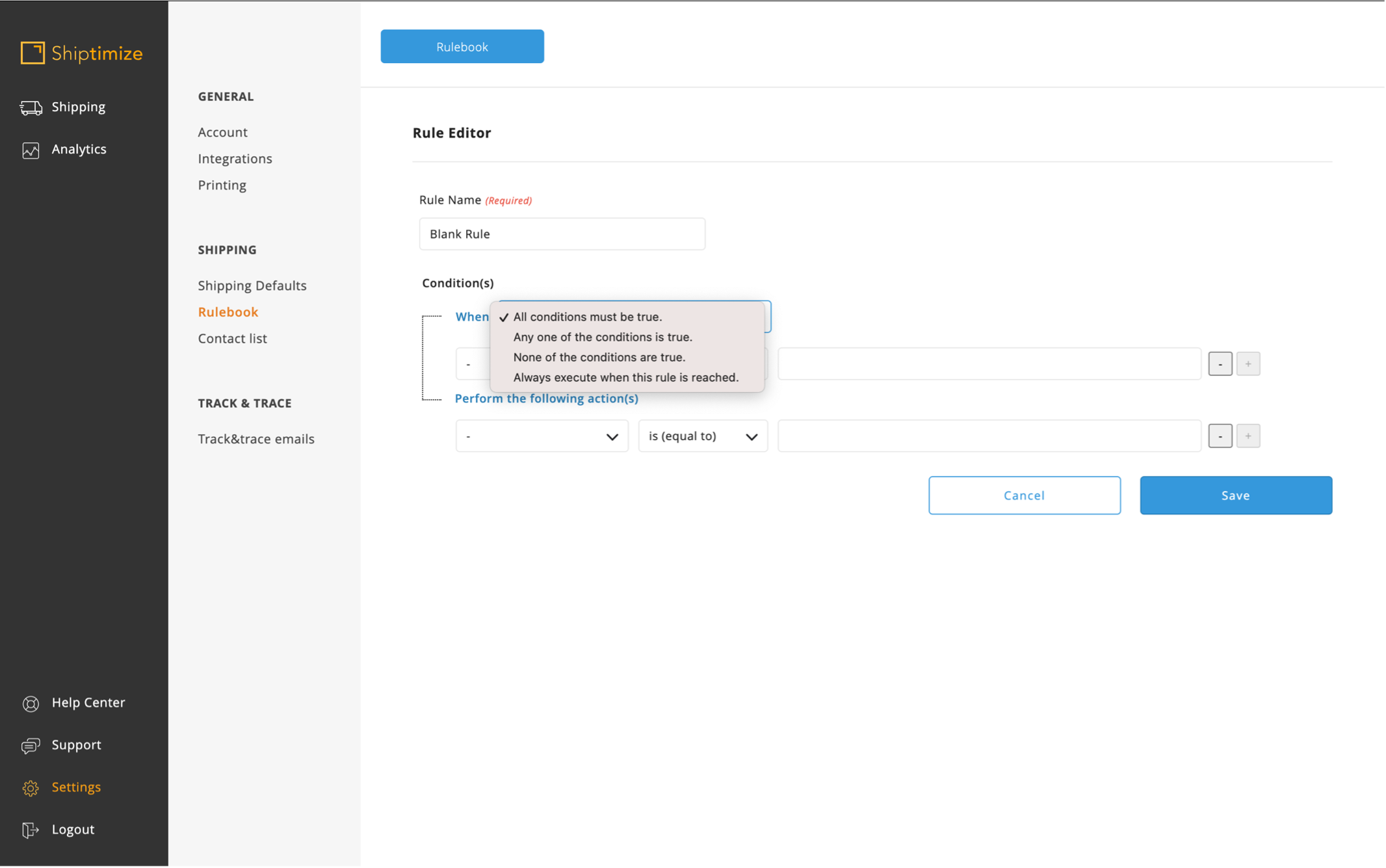
Os atributos que accionam a regra são vários e podem dizer respeito à hora, data, valor, peso, país e zona de destino.
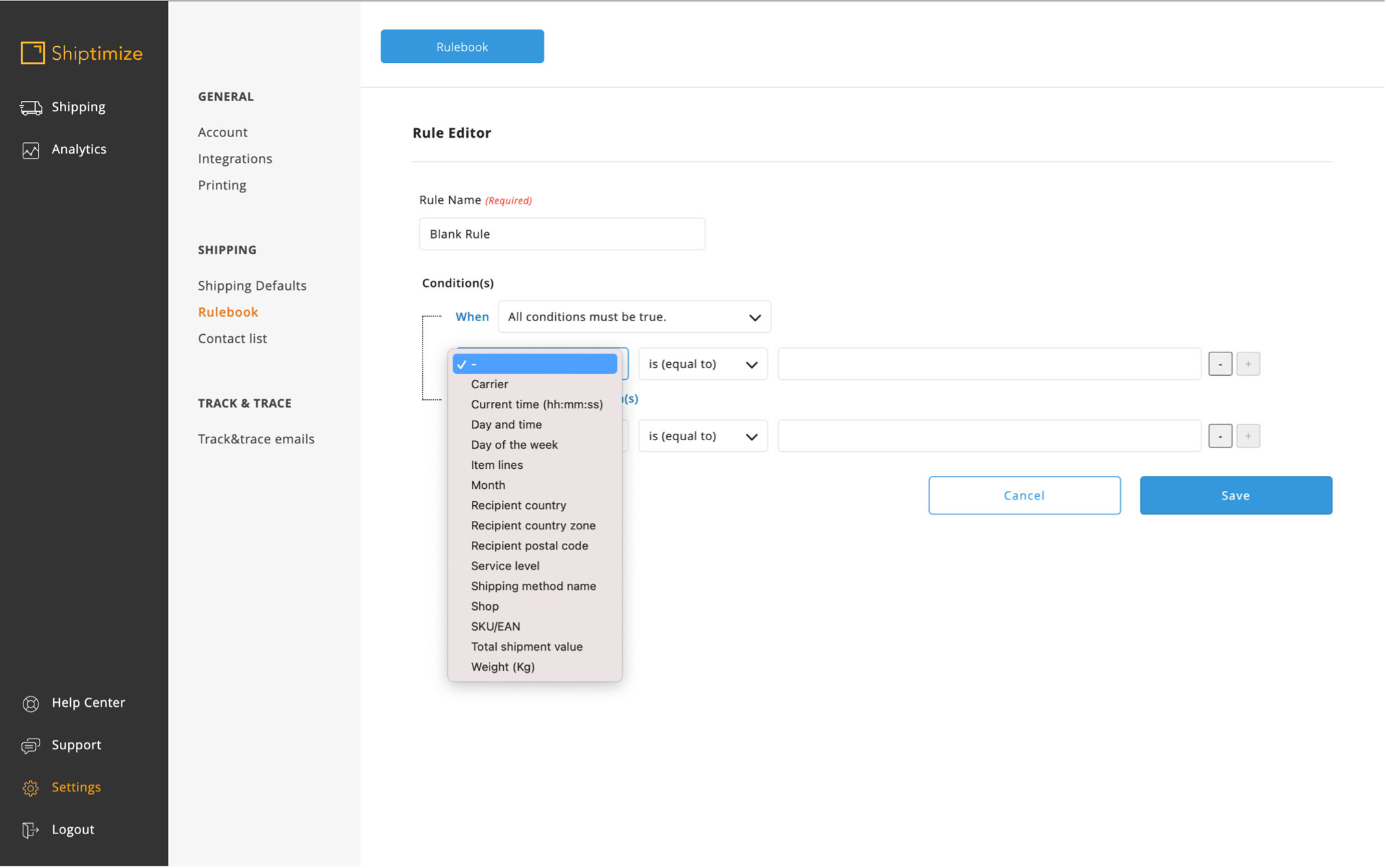
Pode ser definido um operador com base nos atributos selecionados (os mais frequentes são os operadores “é”, “não é”, “contém” e “não contém”)
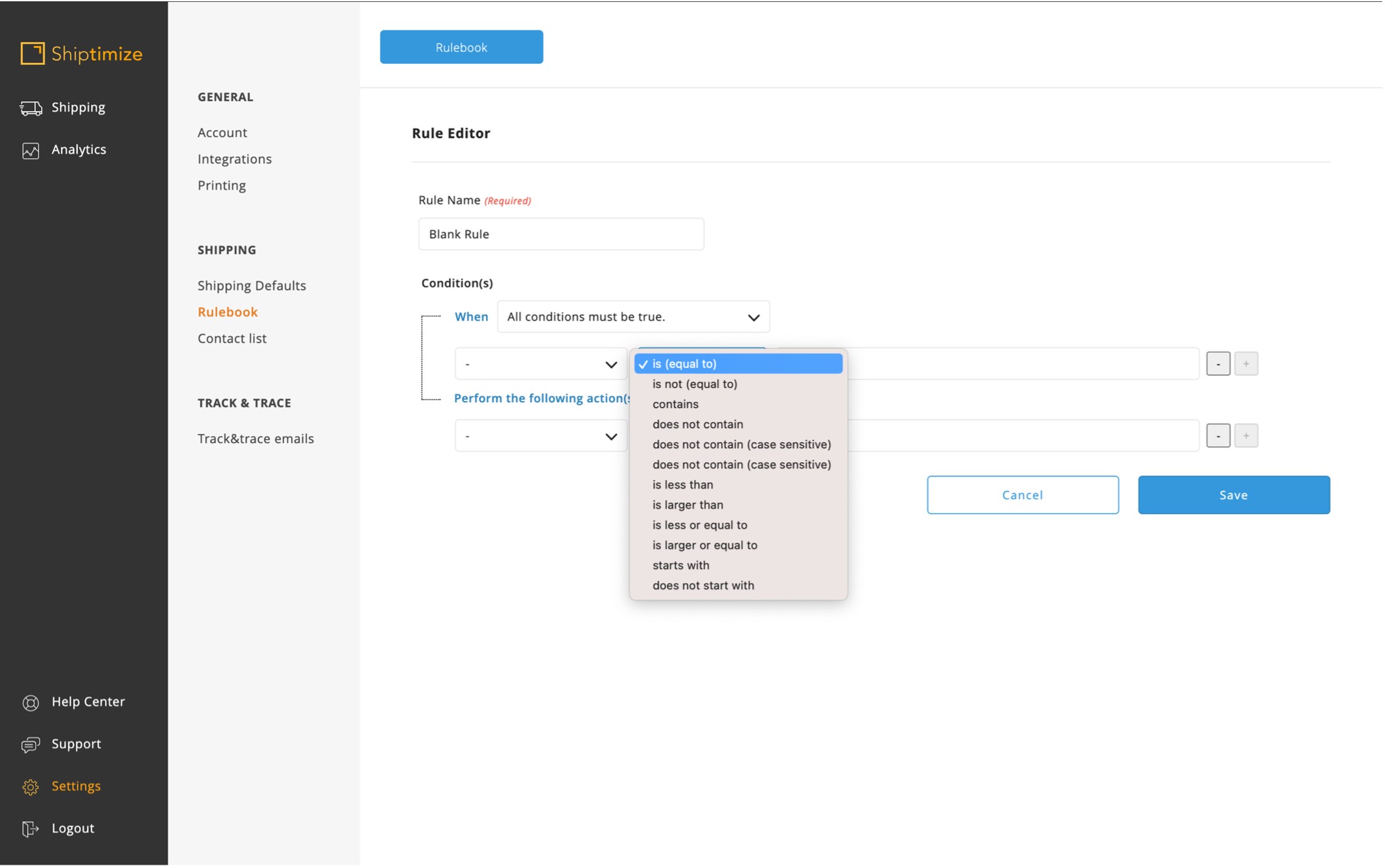
Pode ser selecionada uma ação a aplicar quando a condição é atingida. A mais comum é Transportador / Nível de serviço / Opção extra, que permite escolher a solução de envio e a Opção extra a aplicar, “Parar o processamento de regras”, importante no caso de regras contraditórias, e “Não armazenar o envio”, utilizada quando o envio não deve ser importado (por exemplo, Recolha em Armazém)
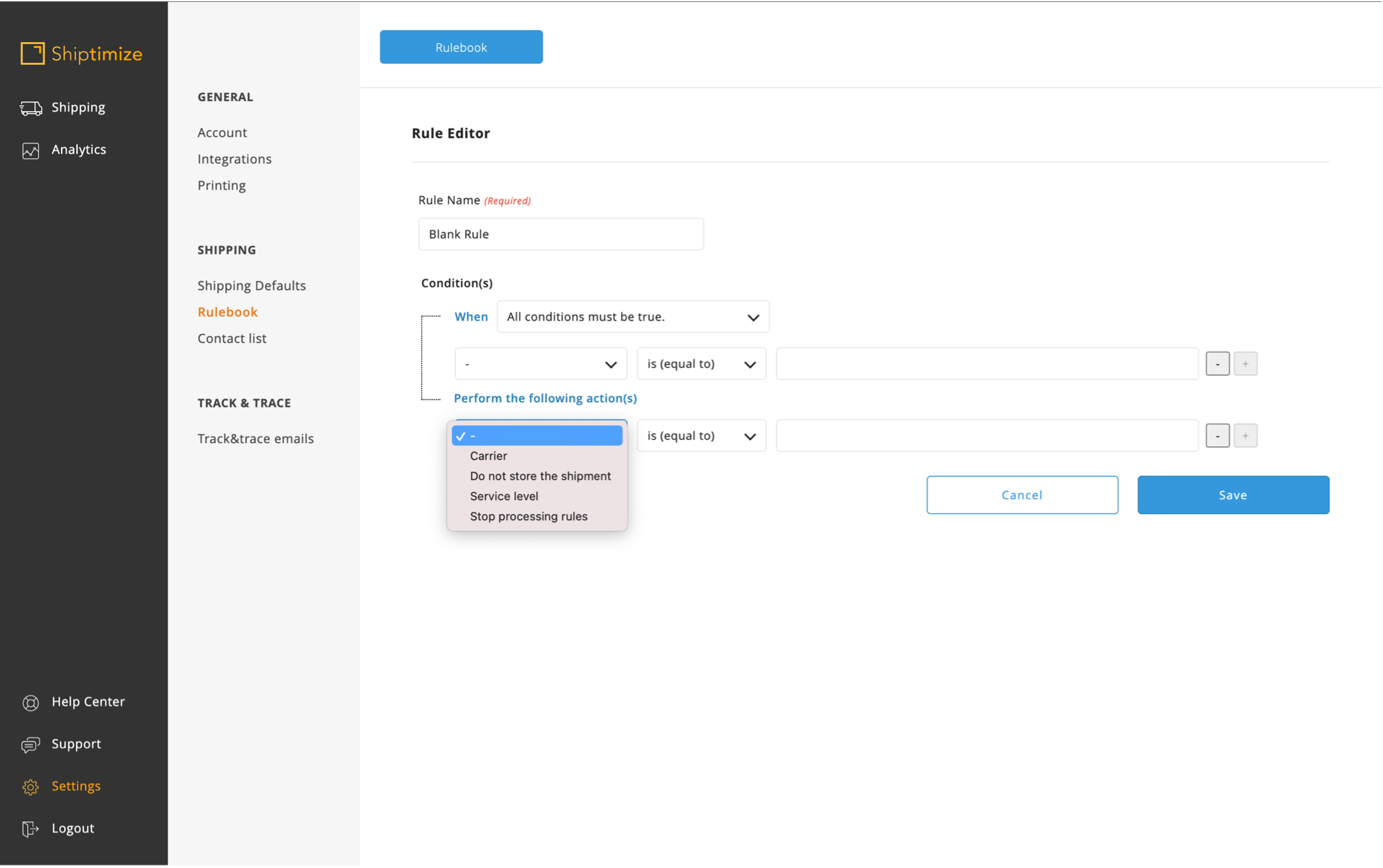
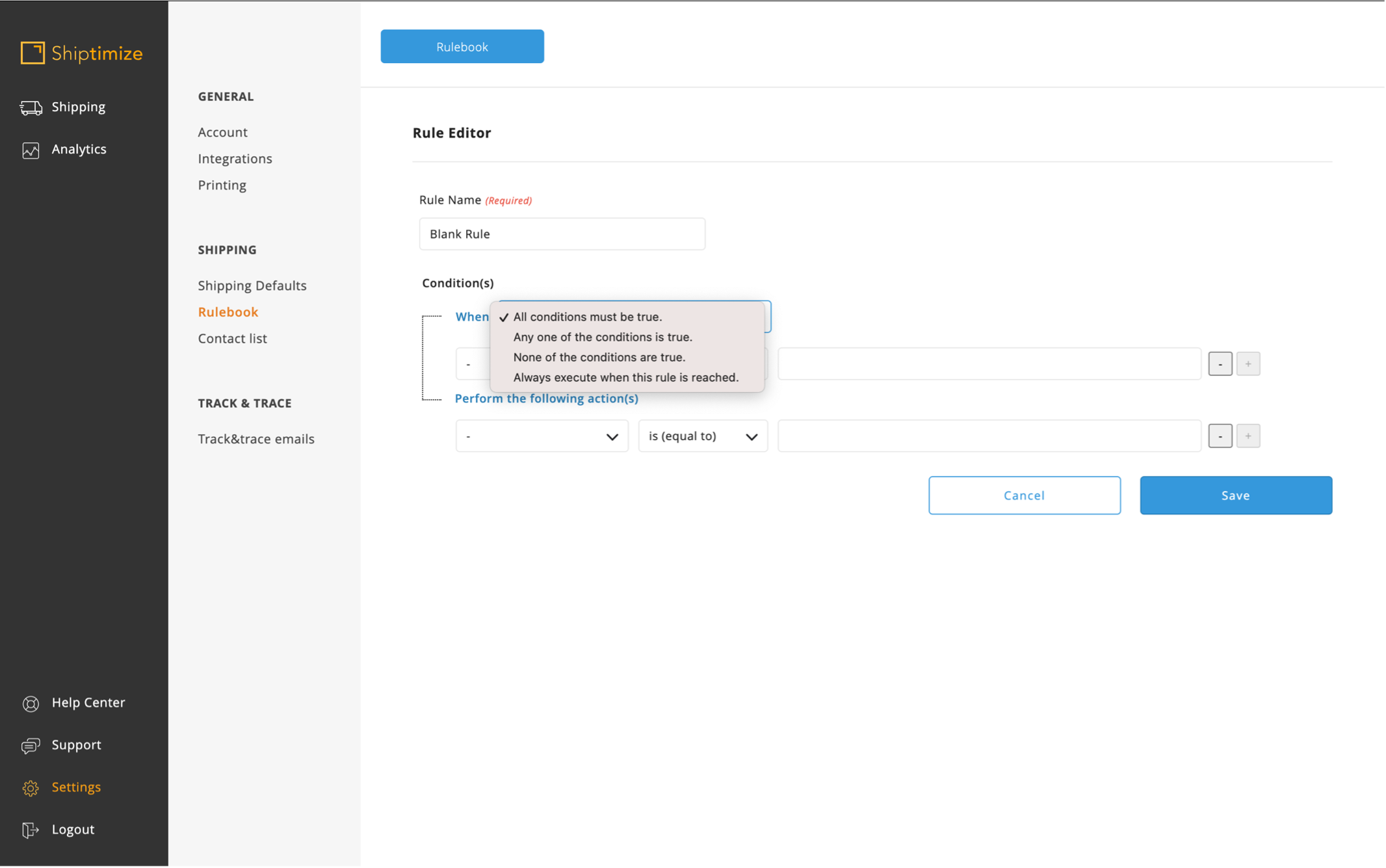
Exemplo de regra de envio
A configuração das regras de envio depende da configuração da loja.
Exemplos:
Vamos ilustrar uma regra de envio com o exemplo de uma regra criada para uma “Loja” específica (Shopify) e com base num “Nome do método de envio” específico da loja Web (Frágil) na qual pretendo gerar um produto e uma opção específicos.
- Ao criar esta regra simples, os atributos selecionados são “Loja” e “Nome do método de envio”.
- Para os operadores, a utilização de “is (equal to)” para o atributo “Shipping method name” deve corresponder ao nome do método de envio criado na Shopify (ou seja, Tomorrow Fragile). Em alternativa, o operador “contains” pode ser utilizado com um termo específico (ou seja, Amanhã), sendo menos restritivo, mas também menos exato.
- Na ação deve selecionar a “Opção extra” pretendida, e se o seu contrato Shiptimize contiver mais do que um serviço.
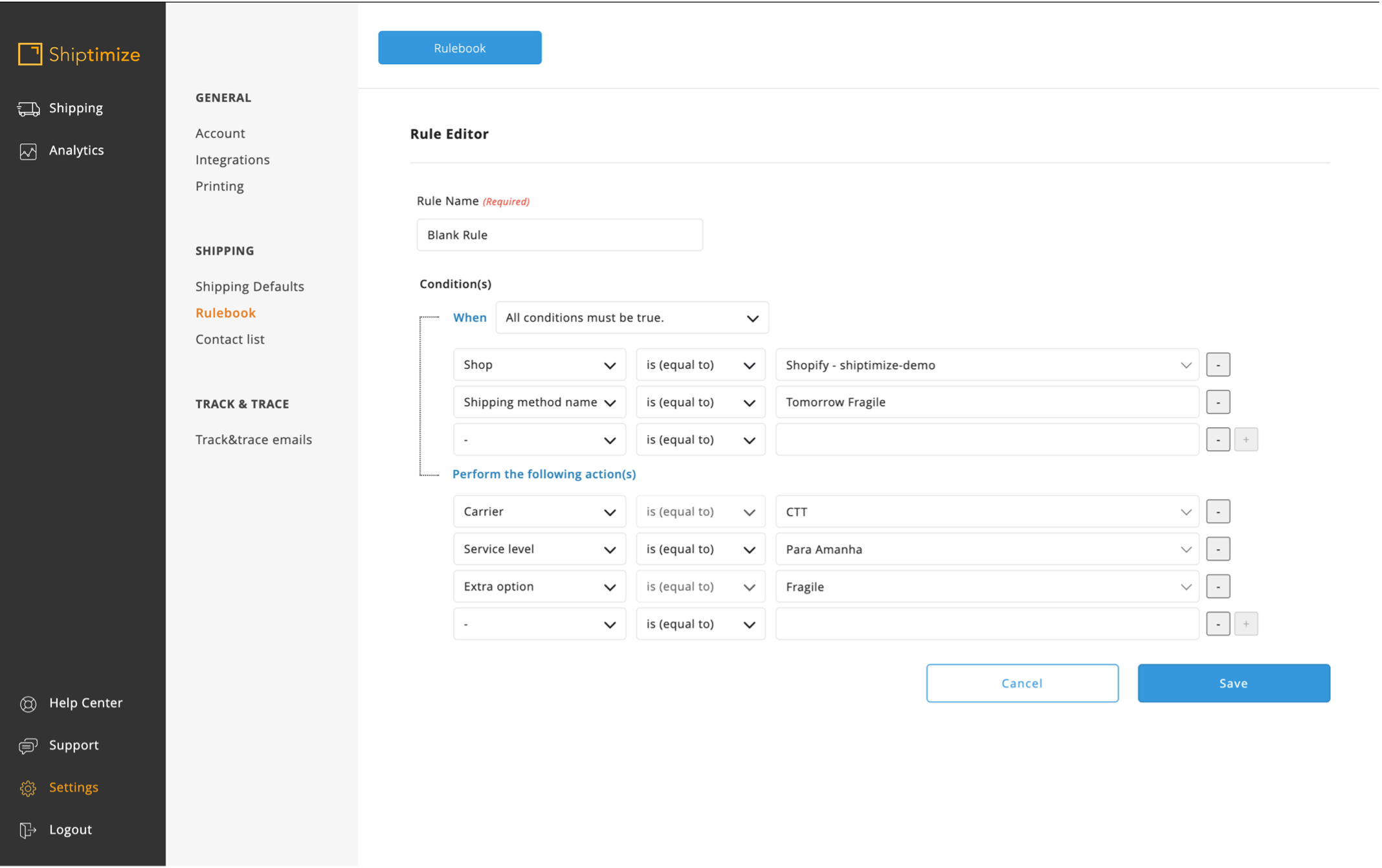
6 – Configuração dos Pontos de Entrega
No separador Configuração dos Pontos de Entrega, poderá escolher quais os métodos de envio definidos na sua loja permitirão a escolha de um ponto de entrega pelo destinatário de modo que a entrega do envio ocorra neste local em vez da sua morada. Nesta configuração deverá escolher a transportadora desejada para cada método de envio de forma que os pontos de entrega sejam apresentados no Check Out correspondam à transportadora desejada. Poderá ainda configurar se a opção de escolha de pontos de entrega será facultativa ou obrigatória. (Nota: caso configure a escolha dos pontos de entrega como obrigatória e o cliente não selecione nenhum ponto no Check Out, será atribuído o ponto de entrega mais próximo da morada do cliente)
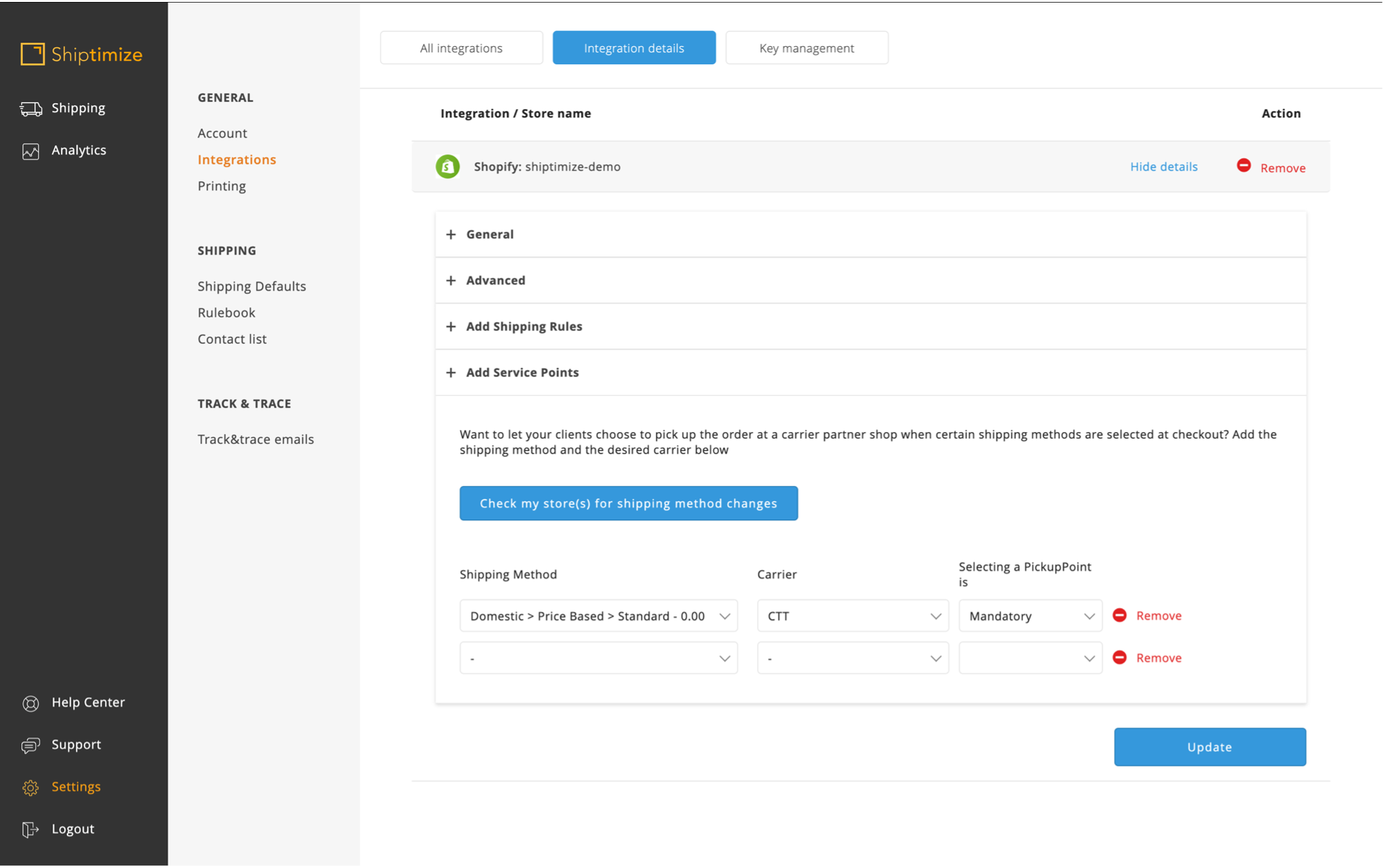
7 – Liquid checkout
No caso das lojas Shopify que se mantêm no liquid.checkout (legacy) deverão ativar esta opção na plataforma Shiptimize ou na configuração do plug-in na sua loja. Para tal, aceda a Detalhes da integração > Definição Geral e ative a opção ” Ainda não migrei o meu Checkout nem a página de Agradecimentos”.
Neste caso, a opção de seleção dos pontos de entrega será mostrada na página de Agradecimentos.
8 – Extensibilidade do Check Out
A Shopify introduziu a extensão Check Out, que dá acesso a um editor de blocos que permite personalizar o aspeto das páginas de checkout, avaliação, agradecimento, perfil, encomenda e estado da encomenda para o cliente. Se não ativar esta opção, permanecerá no modo “Liquid mode” (antigo). Pode encontrar mais informações sobre este tópico e sobre o seu impacto aqui.
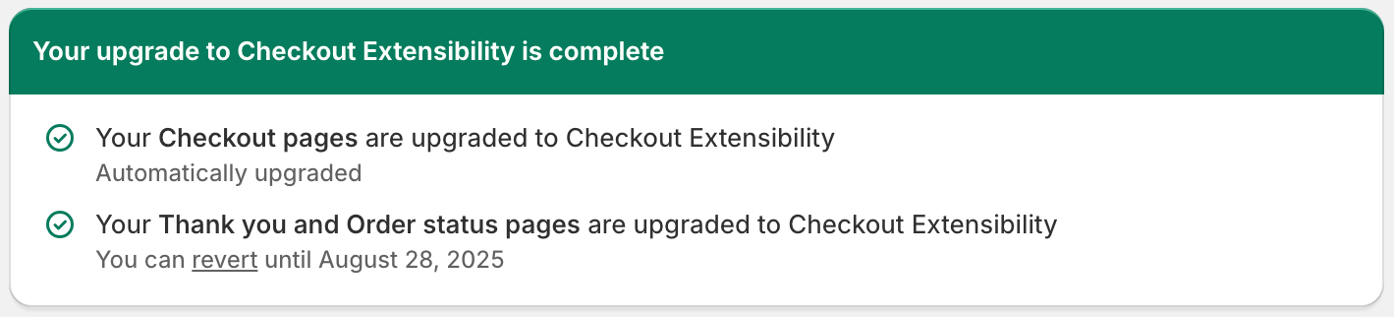
As personalizações de checkout padrão estão disponíveis em todas as páginas para lojas no plano Shopify Basic ou superiores. Os recursos avançados de personalização do checkout só estão disponíveis no plano Plus. Os demais planos não têm acesso a este recurso.
8.1 – Módulo de Pontos de Recolha Shiptimize
As lojas Shopify com um plano Shopify Plus podem adicionar o módulo dos pontos de entrega da Shiptimize na página de Checkout, página de Agradecimentos ou página de Estado da encomenda. As lojas com os demais planos, apenas poderão adicionar este módulo na página de Agradecimentos ou na página Estado da encomenda.
8.2 – Editor de blocos de extensibilidade de checkout – Plano Plus
Para aceder ao editor do bloco de extensão do checkout, é necessário ir a Definições > Checkout > Personalizar no back office da sua loja Shopify. Aqui necessitará adicionar o módulo de pontos Shiptimize e guardá-lo, caso contrário não será apresentado.
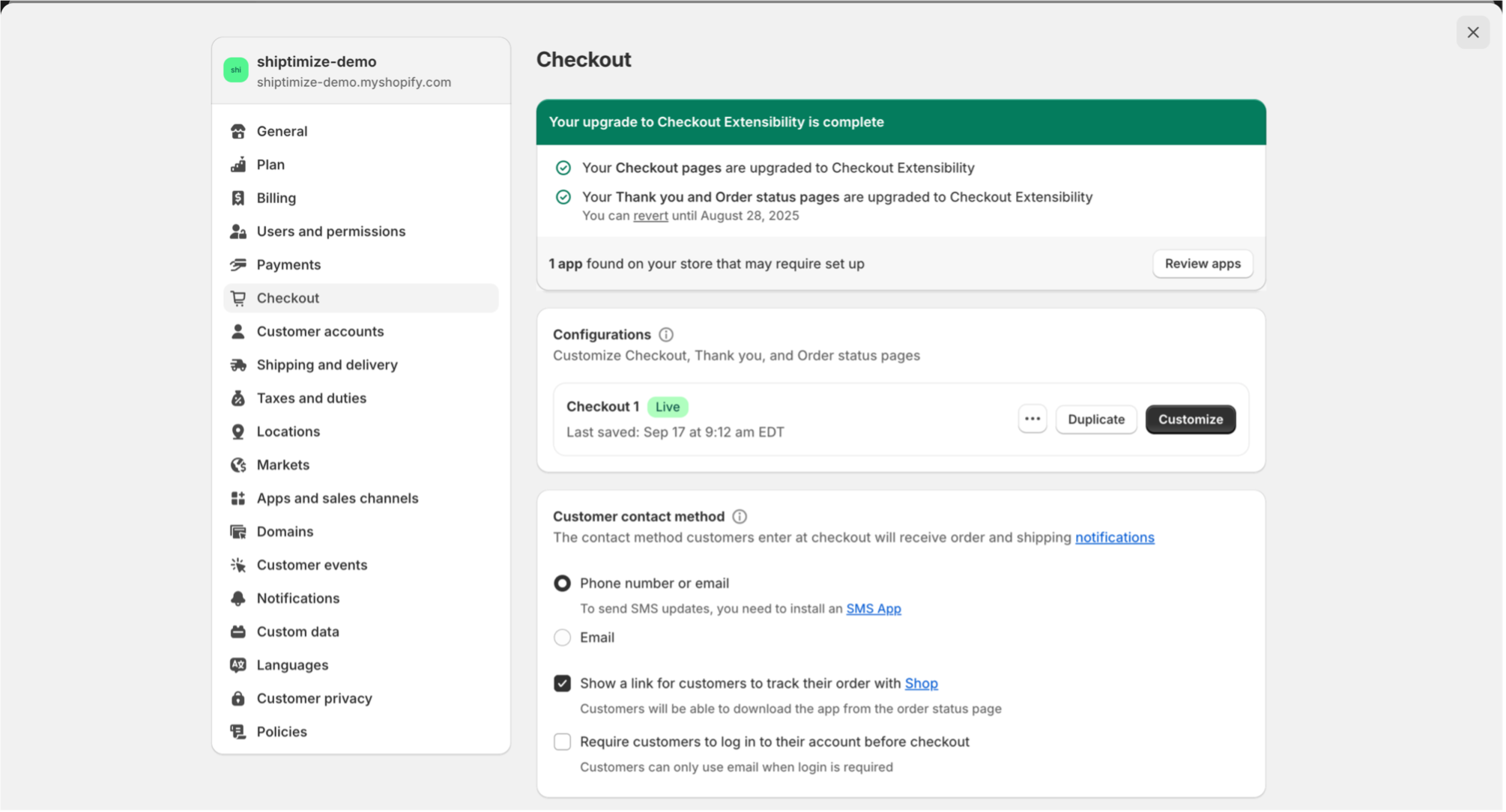
Para adicionar o módulo de Pontos de entrega da Shiptimize à sua página de checkout, terá de aceder à secção Apps no menu do lado esquerdo.
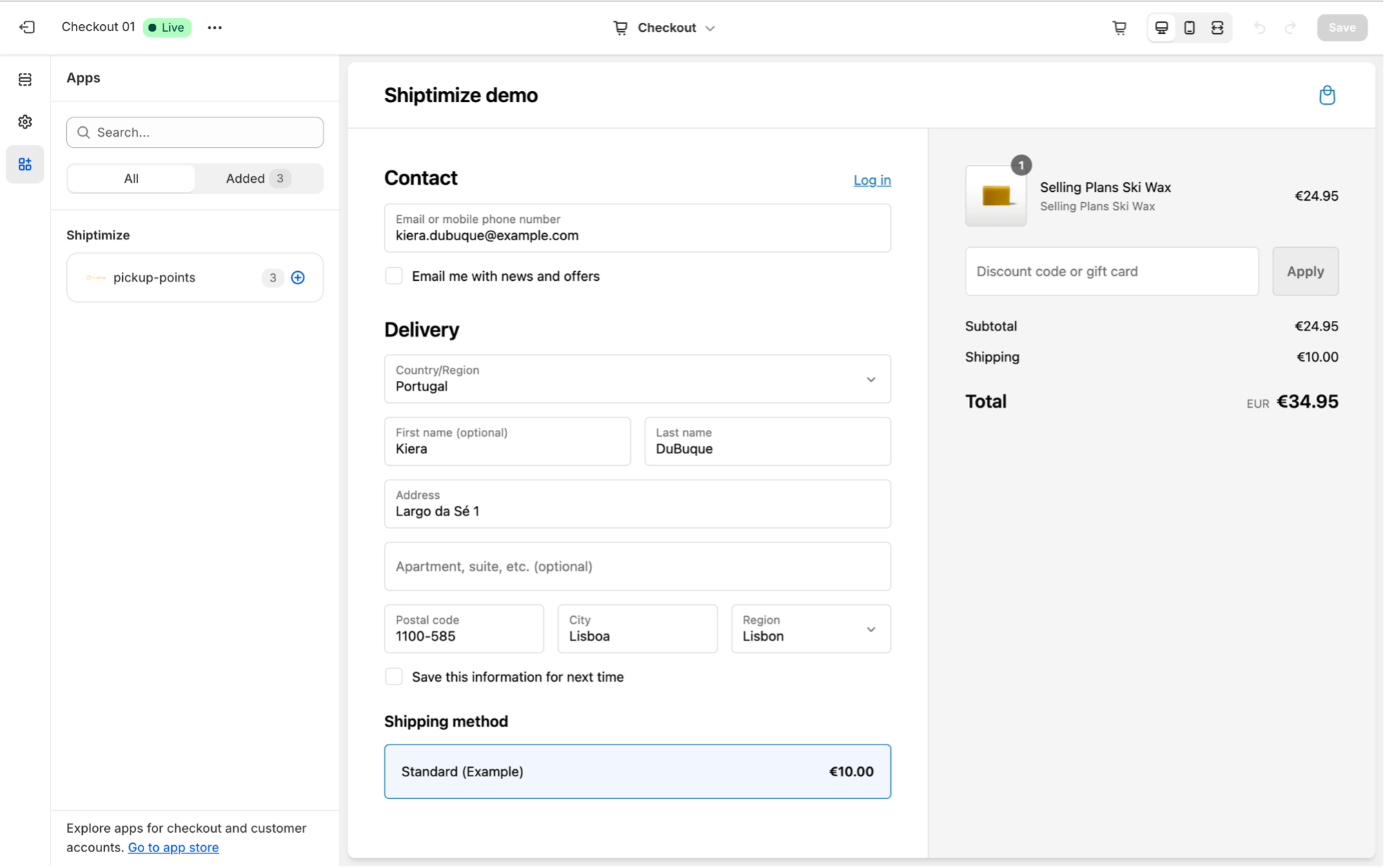
Clique no sinal de mais e adicione o módulo à página de checkout.
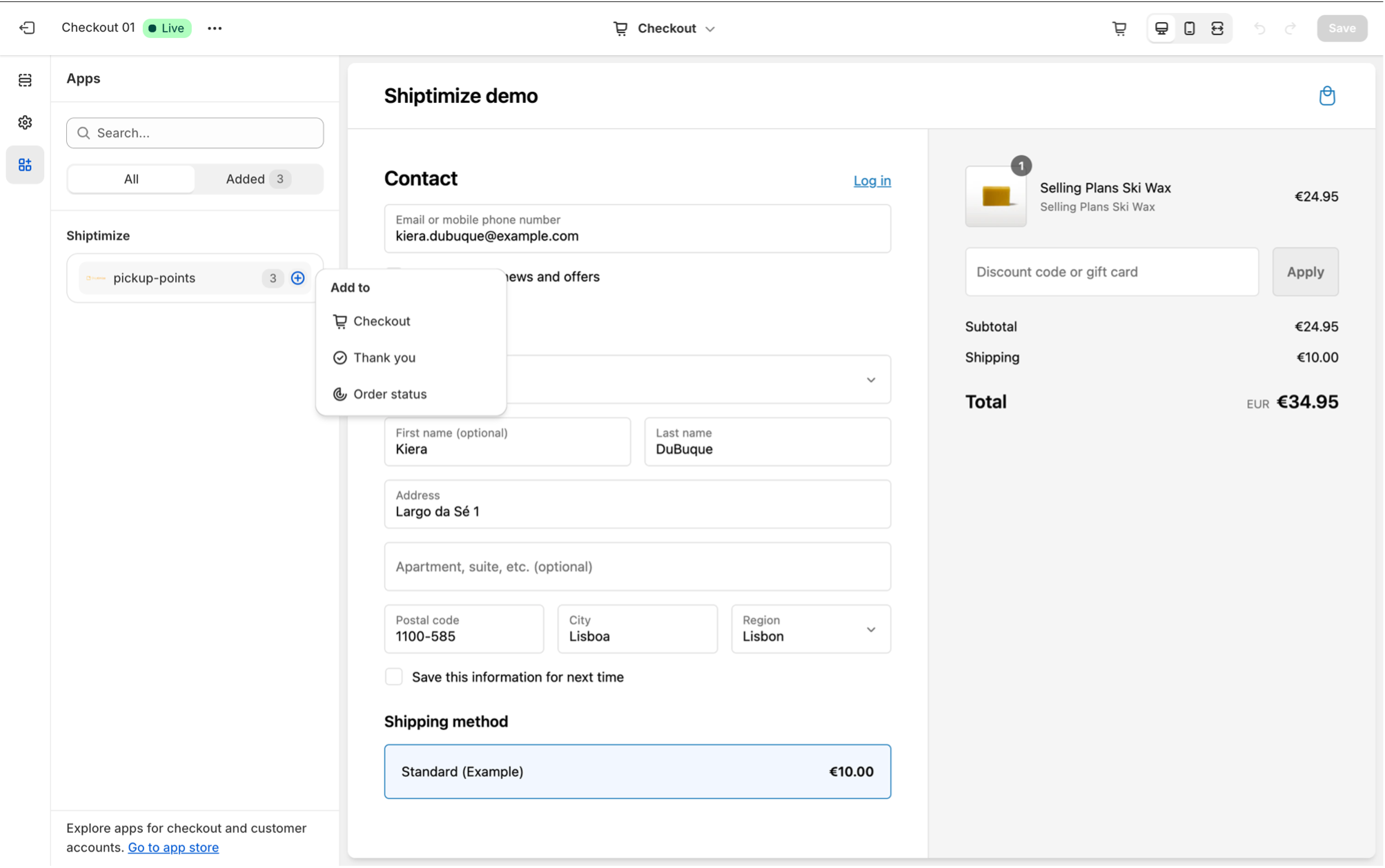
Quando o módulo já estiver adicionado, clique em Guardar e o módulo aparecerá na página de finalização da compra.
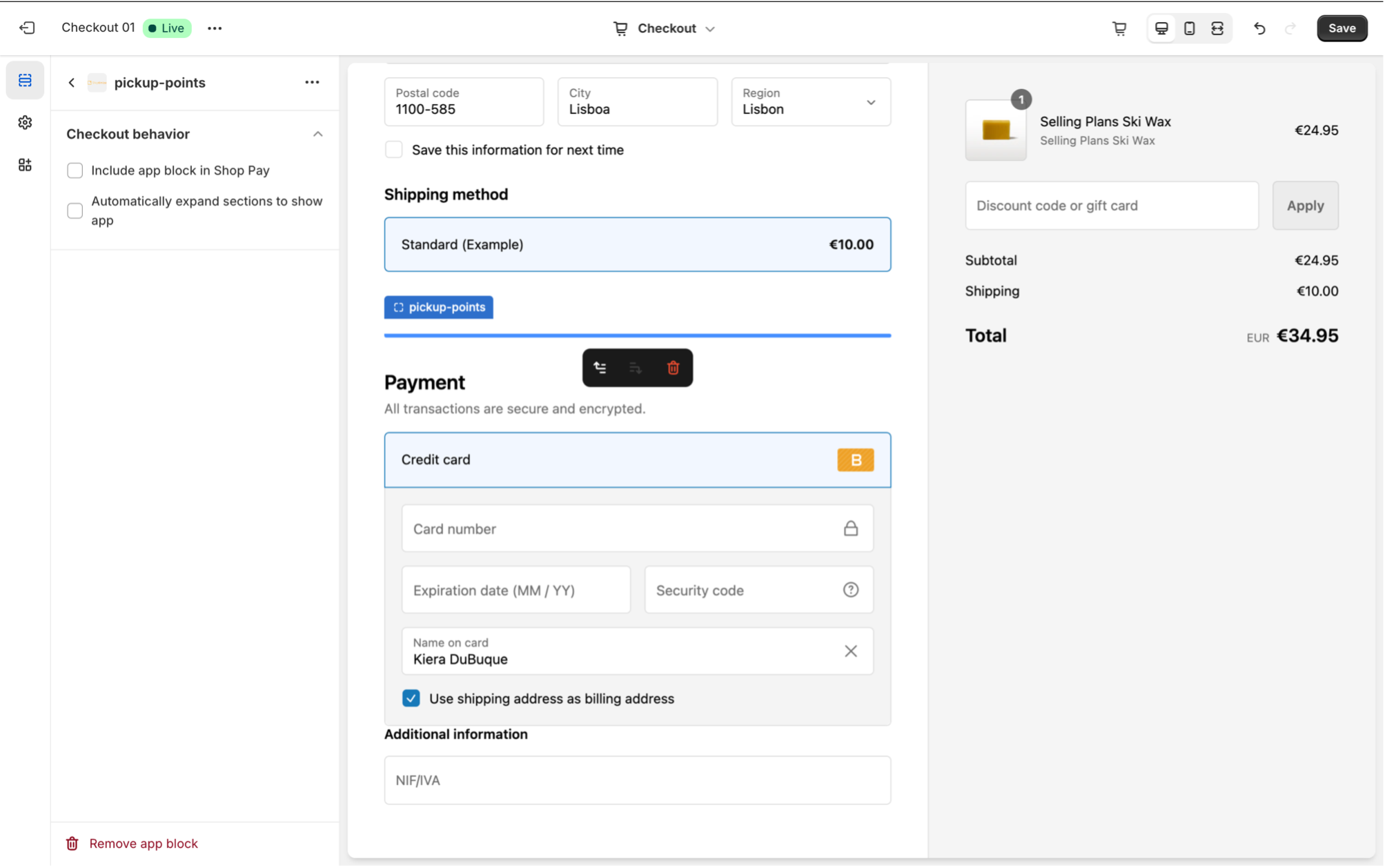
8.3 – Editor de blocos de extensibilidade de checkout – Plano Basic, Shopify ou Advanced
Neste caso poderá também aceder ao editor dos blocos da extensão de checkout acedendo à secção Configurações > Checkout > Personalizar. O plano Basic, Shopify ou Advanced não dispõe da opção de personalização da página de checkout com módulos.
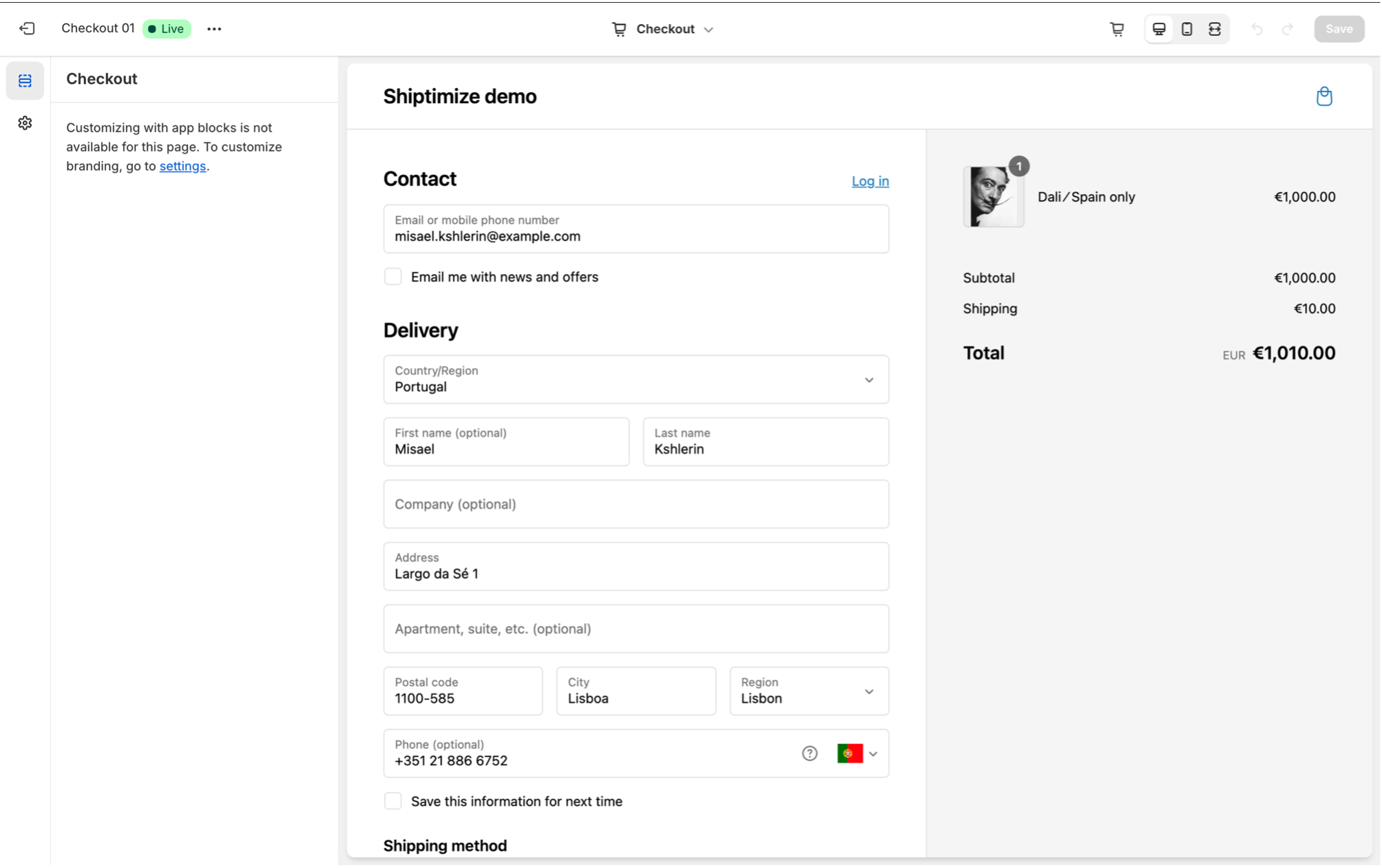
Para adicionar o módulo de ponto de recolha Shiptimize à página de Agradecimento ou à página de Estado da encomenda, clique em Adicionar bloco de aplicações (presente no fundo do menu lateral)
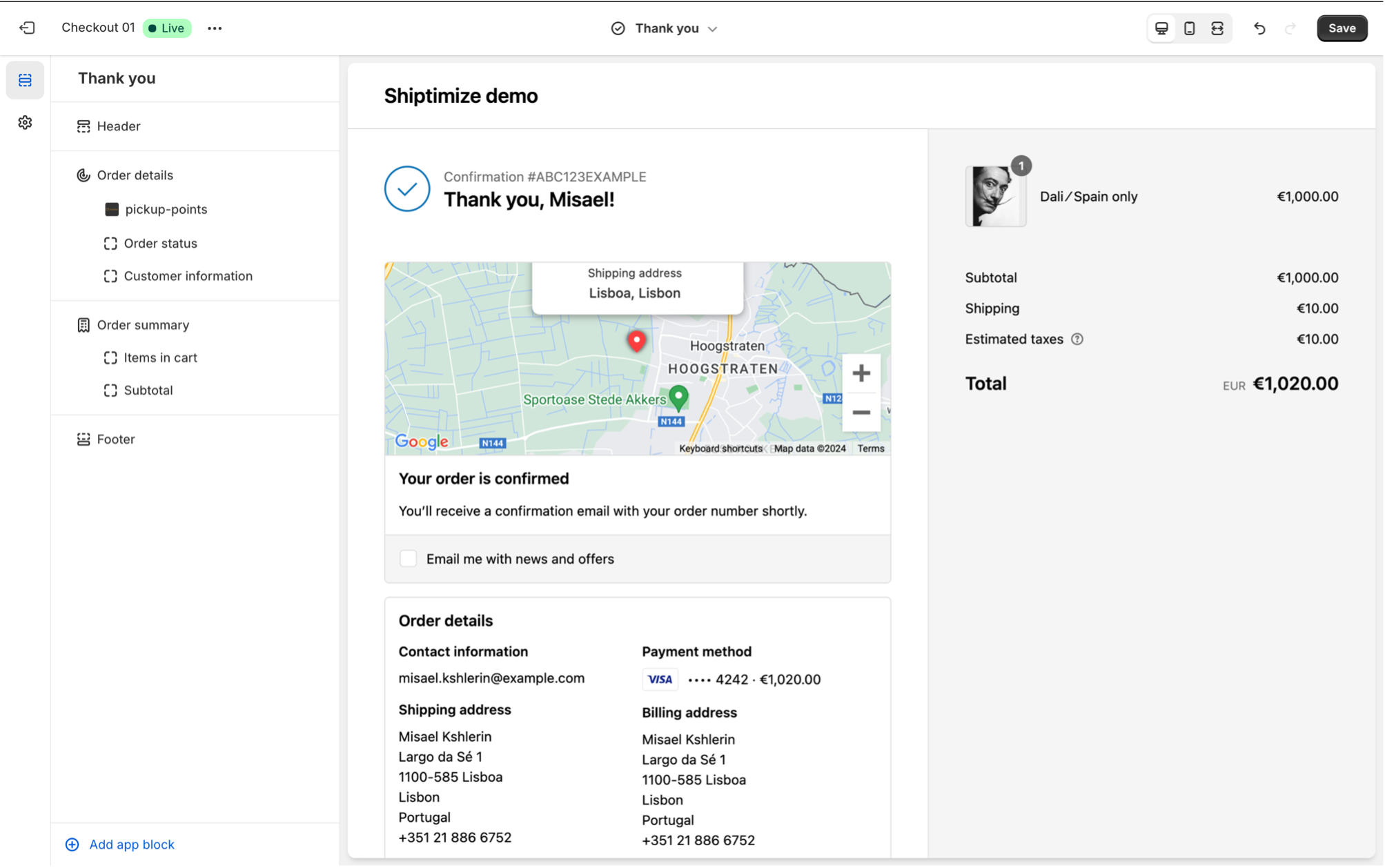
O módulo Ponto de recolha Shiptimize é apresentado e pode ser adicionado à página de Agradecimento e/ou à página de Estado da encomenda, como mostra a imagem abaixo. Para o adicionar à página, basta clicar sobre ele e guardá-lo.
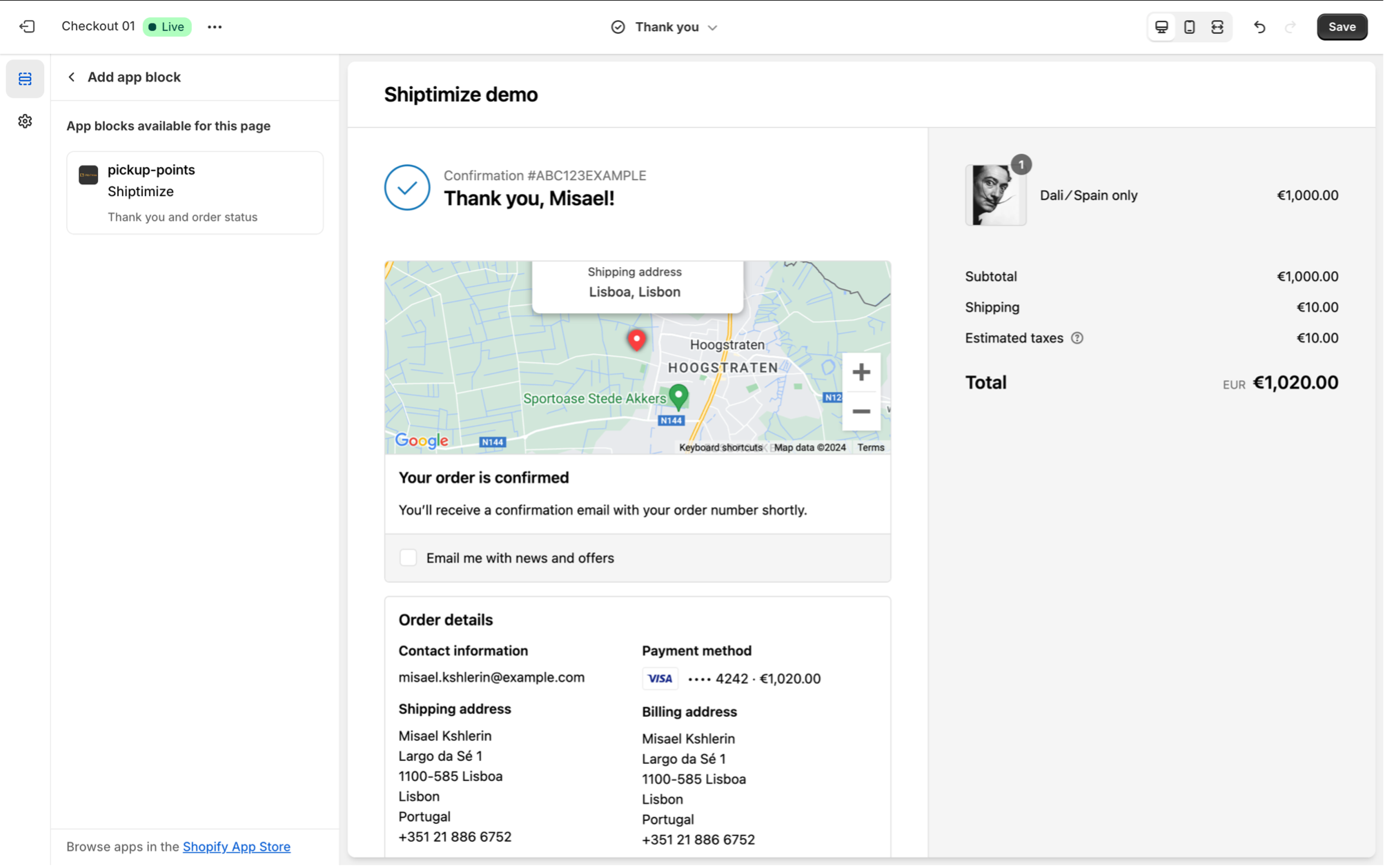
9 – Geração de etiquetas de Envio
Com o plug-in da Shiptimize será possível gerar as etiquetas de envio quer a nível do back office da sua loja Shopify quer na plataforma Shiptimize.
Caso opte pela geração das etiquetas no back office da loja Shopify, poderá apenas gerar até 10 etiquetas (10 encomendas) em simultâneo.
Caso opte pela Importação Automática das encomendas para a plataforma Shiptimize, para gerar as etiquetas de envio, bastará aceder à secção Envios > Não declarados. Aqui, após selecionar os envios que pretende realizar, bastará clicar no botão Declaração de envios. Nesta modalidade não existe limite no número de encomendas que poderá importar ou declarar em simultâneo.
Caso opte pela Importação Manual das encomendas para a plataforma Shiptimize, para sincronizar as suas encomendas com a plataforma Shiptimize, necessita aceder à secção Envios > Importar da Loja e clicar em “Iniciar importação”. Sem esta operação nenhuma encomenda será importada para a plataforma Shiptimize. Após a importação poderá obter as suas etiquetas como indicado no parágrafo acima.
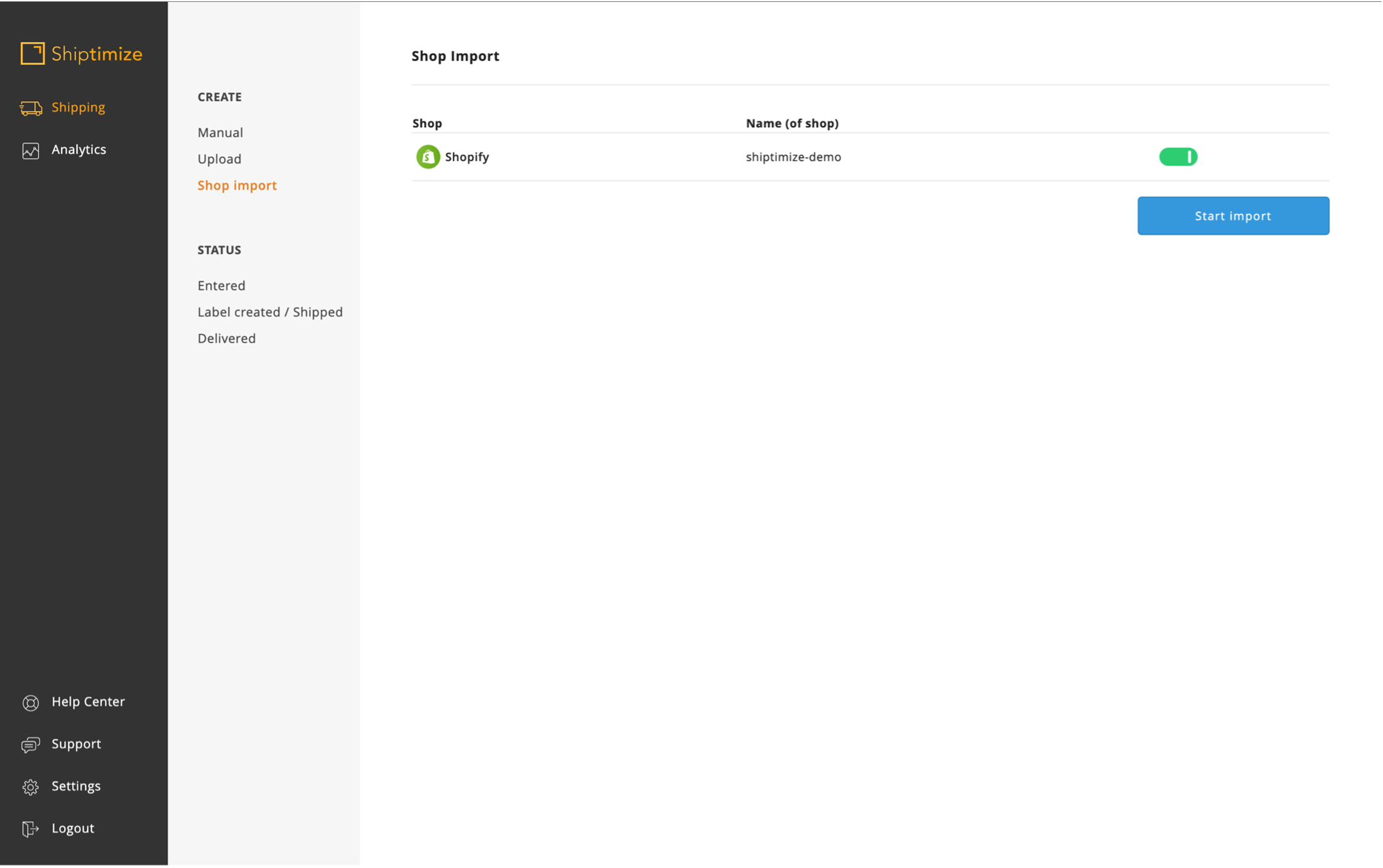
Para criar uma etiqueta para a(s) sua(s) encomenda(s), basta aceder ao seu backoffice shopify, selecionar uma encomenda e clicar no menu do lado direito e selecionar a opção Shiptimize – Imprimir etiqueta.
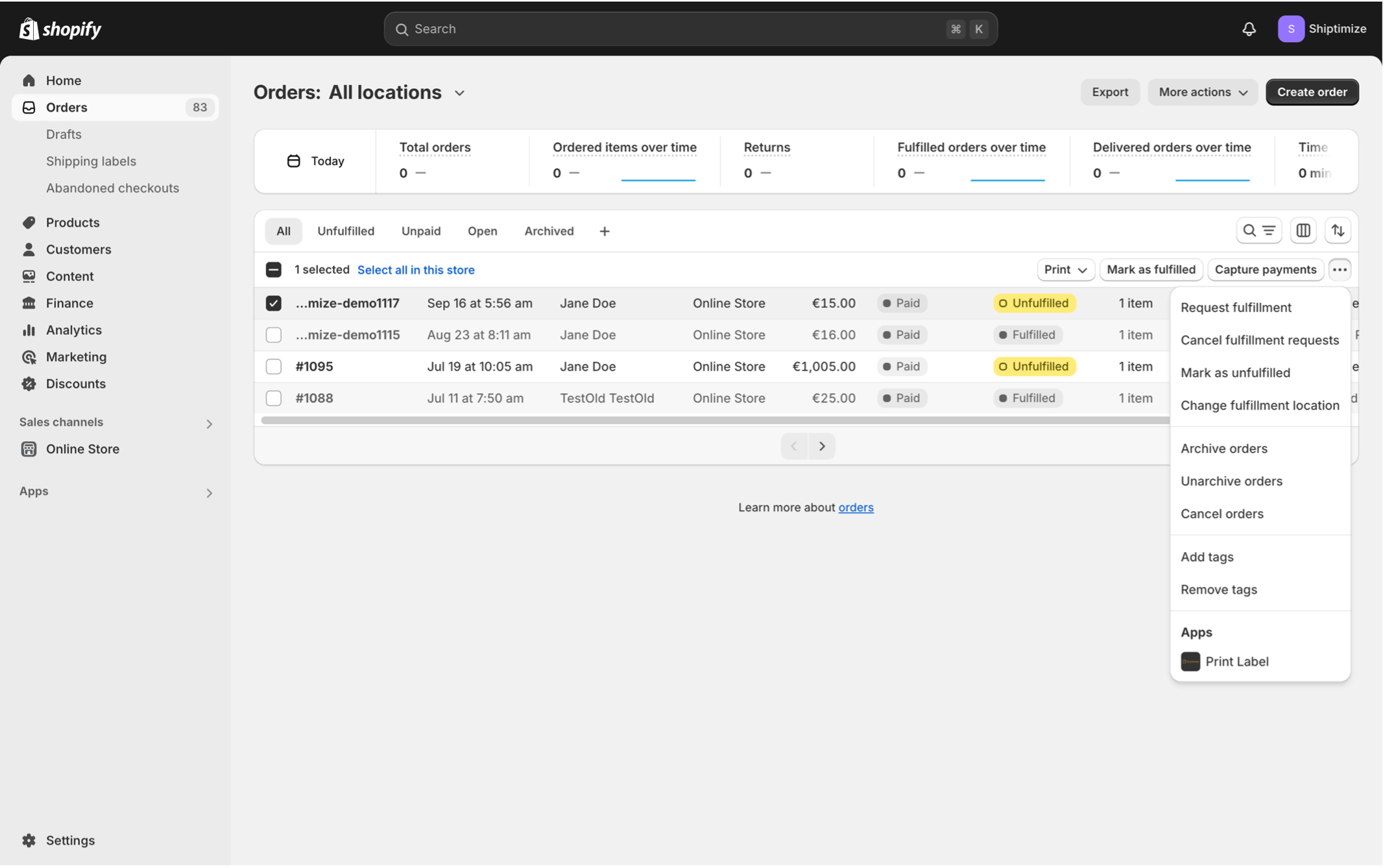
Em alternativa, pode aceder ao portal de envios e, no menu Envios > Estados, selecionar a opção criar etiquetas, selecionar a(s) encomenda(s) e clicar no botão “Criar etiqueta”